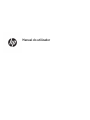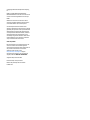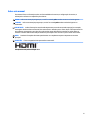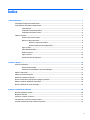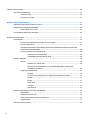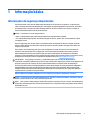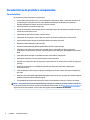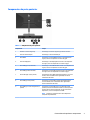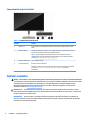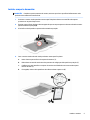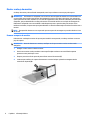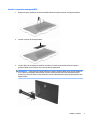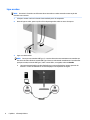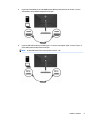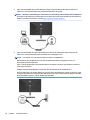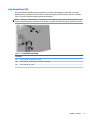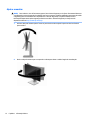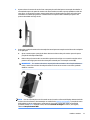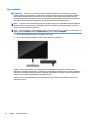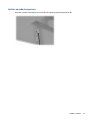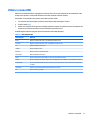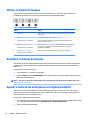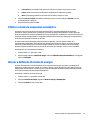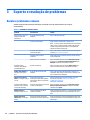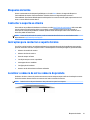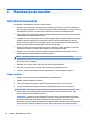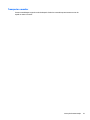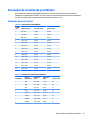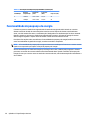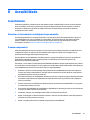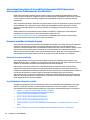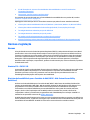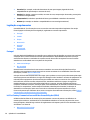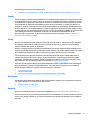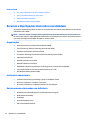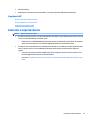HP EliteDisplay E324q 31.5-inch QHD Monitor Manual do usuário
- Categoria
- TVs
- Tipo
- Manual do usuário

Manual do utilizador

© Copyright 2019 HP Development Company,
L.P.
HDMI, o logótipo HDMI e High Denition
Multimedia Interface são marcas comerciais ou
marcas comerciais registadas da LLC Licença
HDMI.
Windows é uma marca comercial ou marca
comercial registada da Microsoft Corporation
nos Estados Unidos e/ou noutros países.
As informações deste documento estão
sujeitas a alteração sem aviso prévio. As únicas
garantias para produtos e serviços da HP estão
estabelecidas nas declarações expressas que
os acompanham. Neste documento, nenhuma
declaração deverá ser interpretada como a
constituição de garantia adicional. A HP não se
responsabiliza por erros técnicos e editoriais
ou por omissões neste documento.
Aviso do produto
Este manual descreve características que são
comuns à maioria dos modelos. Algumas
características podem não estar disponíveis no
seu produto. Para aceder ao manual do
utilizador mais recente, vá até
http://www.hp.com/support e siga as
instruções para localizar o seu produto. Em
seguida, selecione Manuais do Utilizador.
Segunda edição: maio de 2019
Primeira edição: março de 2019
Número de publicação do documento:
L54560-132

Sobre este manual
Este manual fornece informações sobre as funcionalidades do monitor, a conguração do monitor, a
utilização do software e as especicações técnicas.
AVISO! Indica uma situação perigosa que, se não for evitada pode resultar em morte ou lesões graves.
CUIDADO: Indica uma situação perigosa que, se não for evitada pode resultar em lesões ligeiras ou
moderadas.
IMPORTANTE: Indica informações consideradas importantes, mas não associadas a perigo (por exemplo,
mensagens relativas a danos materiais). Um aviso alerta o utilizador para o facto de que o incumprimento do
procedimento exatamente como descrito pode resultar na perda de dados ou em danos no hardware ou
software. Contém também informações essenciais para explicar um conceito ou para concluir uma tarefa.
NOTA: Contém informações adicionais para destacar ou complementar pontos importantes no texto
principal.
SUGESTÃO: Fornece sugestões úteis para realizar uma tarefa.
Este produto incorpora tecnologia HDMI.
iii

iv Sobre este manual

Índice
1 Informação básica ......................................................................................................................................... 1
Informações de segurança importantes ............................................................................................................... 1
Características do produto e componentes .......................................................................................................... 2
Características ..................................................................................................................................... 2
Componentes da parte posterior ........................................................................................................ 3
Componentes da parte frontal ............................................................................................................ 4
Instalar o monitor .................................................................................................................................................. 4
Instalar o suporte do monitor ............................................................................................................. 5
Montar a cabeça do monitor ............................................................................................................... 6
Remover o suporte do monitor ......................................................................................... 6
Instalar o suporte de montagem VESA ............................................................................. 7
Ligar os cabos ...................................................................................................................................... 8
Ligar dispositivos USB ....................................................................................................................... 11
Ajustar o monitor .............................................................................................................................. 12
Ligar o monitor .................................................................................................................................. 14
Instalar um cabo de segurança ......................................................................................................... 15
2 Utilizar o monitor ........................................................................................................................................ 16
Software e utilitários ........................................................................................................................................... 16
Ficheiro de informação ...................................................................................................................... 16
Ficheiro de correspondência de cores de imagem ............................................................................ 16
Utilizar o menu OSD ............................................................................................................................................. 17
Utilizar os botões de funções .............................................................................................................................. 18
Reatribuir os botões de funções .......................................................................................................................... 18
Ajustar a saída de luz azul (apenas em alguns produtos) .................................................................................. 18
Utilizar o modo de suspensão automática .......................................................................................................... 19
Alterar a denição do modo de energia .............................................................................................................. 19
3 Suporte e resolução de problemas ................................................................................................................ 20
Resolver problemas comuns ............................................................................................................................... 20
Bloqueios do botão .............................................................................................................................................. 21
Contactar o suporte ao cliente ............................................................................................................................ 21
Instruções para contactar o suporte técnico ...................................................................................................... 21
Localizar o número de série e número do produto ............................................................................................. 21
v

4 Manutenção do monitor ............................................................................................................................... 22
Instruções de manutenção .................................................................................................................................. 22
Limpar o monitor ............................................................................................................................... 22
Transportar o monitor ....................................................................................................................... 23
Apêndice A Especicações técnicas .................................................................................................................. 24
Especicações do modelo de 80 cm (31,5 pol.) .................................................................................................. 24
Resoluções de visualização predenidas ............................................................................................................ 25
Modelo de 80 cm (31,5 pol.) .............................................................................................................. 25
Funcionalidade de poupança de energia ............................................................................................................. 26
Apêndice B Acessibilidade ............................................................................................................................... 27
Acessibilidade ...................................................................................................................................................... 27
Encontrar as ferramentas tecnológicas de que necessita ............................................................... 27
O nosso compromisso ....................................................................................................................... 27
International Association of Accessibility Professionals (IAAP) (Associação Internacional dos
Prossionais de Acessibilidade) ........................................................................................................ 28
Encontrar a melhor tecnologia de apoio ........................................................................................... 28
Avaliando as suas necessidades ..................................................................................... 28
Acessibilidade para dispositivos da HP .......................................................................... 28
Normas e legislação ............................................................................................................................................ 29
Normas .............................................................................................................................................. 29
Mandato 376 – EN 301 549 ............................................................................................ 29
Diretrizes de Acessibilidade para o Conteúdo da Web (WCAG - Web Content
Accessibility Guidelines) ................................................................................................. 29
Legislação e regulamentos ............................................................................................................... 30
Portugal .......................................................................................................................... 30
Lei 21st Century Communications and Video Accessibility Act (CVAA) .......................... 30
Canadá ............................................................................................................................. 31
Europa ............................................................................................................................. 31
Reino Unido ..................................................................................................................... 31
Austrália .......................................................................................................................... 31
Internacional ................................................................................................................... 32
Recursos e hiperligações úteis sobre acessibilidade .......................................................................................... 32
Organizações ..................................................................................................................................... 32
Instituições educacionais .................................................................................................................. 32
Outros recursos relacionados com deciência ................................................................................. 32
Ligações da HP .................................................................................................................................. 33
Contactar o suporte técnico ................................................................................................................................ 33
vi

1 Informação básica
Informações de segurança importantes
Um transformador e um cabo de alimentação CA poderão ser fornecidos com o monitor. Se utilizar outro
cabo, use apenas uma fonte de alimentação e uma ligação que sejam adequadas a este monitor. Para obter
informações sobre o conjunto de cabos de alimentação CA corretos a utilizar com o monitor, consulte os
Avisos do Produto incluídos no kit de documentação.
AVISO! Para reduzir o risco de choque elétrico:
• Ligue o cabo de alimentação a uma tomada elétrica que seja facilmente acessível.
• Se o cabo de alimentação possuir uma cha de ligação de 3 pinos, ligue o cabo a uma tomada de 3 pinos
com ligação à terra.
Para sua segurança, não coloque objetos em cima dos cabos de alimentação. Deve ter cuidado ao passar
todos os cabos ligados ao monitor para que não possam ser puxados, pisados nem agarrados e para que
ninguém tropece neles.
Para reduzir o risco de lesões graves, leia o Guia de Segurança e Conforto fornecido com os manuais do
utilizador. Este manual descreve a
conguração correta da estação de trabalho, bem como a postura e
hábitos adequados em termos de saúde e segurança para os utilizadores de computadores. O Guia de
Segurança e Conforto também fornece informações importantes sobre segurança elétrica e mecânica. O Guia
de Segurança e Conforto encontra-se igualmente disponível online em http://www.hp.com/ergo.
IMPORTANTE: Para proteger o monitor e o computador, ligue todos os cabos de alimentação do
computador e respetivos dispositivos periféricos (tais como monitor, impressora, scanner) a um dispositivo de
proteção contra picos de corrente, tal como uma tomada múltipla ou uma UPS (fonte de alimentação
ininterrupta). Nem todas as tomadas múltiplas fornecem uma proteção contra picos de tensão adequada; a
tomada múltipla deve estar especicamente marcada como tendo esta capacidade. Utilize uma tomada
múltipla cujo fabricante ofereça uma política de substituição em caso de danos, para que possa substituir o
equipamento se a proteção contra picos falhar.
Utilize mobiliário de tamanho adequado e correto concebido para suportar devidamente o monitor.
AVISO! Os monitores colocados inadequadamente em cómodas, estantes, prateleiras, secretárias, colunas,
baús ou carrinhos podem cair e causar ferimentos pessoais.
NOTA: Este produto é adequado para ns de entretenimento. Considere colocar o monitor num ambiente de
iluminação controlada para evitar interferências devido à luz e a superfícies claras que podem causar reexos
indesejados do ecrã.
Informações de segurança importantes 1

Características do produto e componentes
Características
Os monitores incluem as seguintes características:
● Ecrã com área visível de 80 cm (31,5 pol.) na diagonal e resolução de 2560 × 1440, além de suporte de
ecrã inteiro para resoluções inferiores; inclui dimensionamento personalizado para maximizar o
tamanho da imagem enquanto conserva a proporção original
● Painel anti-brilho com retroiluminação LED
● Ângulo de visualização amplo para permitir a visualização a partir de uma posição sentada ou de pé, ou
a andar de um lado para o outro
● Capacidades de ajuste da inclinação, rotação e altura
● Capacidade de rotação para rodar a cabeça do monitor do modo horizontal para o modo vertical
● Suporte amovível para soluções de montagem exível da cabeça do monitor
● Entradas de vídeo DisplayPort (cabo incluído)
● Entrada de vídeo HDMI (High Denition Multimedia Interface) (cabo incluído)
● Hub USB 3.0 com três portas a montante: uma USB Type-C e uma USB Type-B (para ligação ao
computador); e quatro portas a jusante: três USB Type-A e uma USB Type-C (para ligação a dispositivos
USB)
● Cabo USB incluído para ligar o hub USB do monitor à porta USB no computador
● Capacidade Plug & Play, caso seja suportada pelo sistema operativo
● Equipado com ranhura do cabo de segurança na parte posterior do monitor para um cabo de segurança
opcional
● Ajustes de visualização no ecrã (OSD) em vários idiomas, permitindo uma fácil conguração e
otimização do ecrã
● Software Assistente de Ecrã HP para ajustar as denições do monitor e ativar as funções de segurança
anti-furto
● Proteção contra cópia HDCP (High-Bandwidth Digital Content Protection, proteção de conteúdos digitais
de banda larga) em todas as entradas digitais
● Funcionalidade de poupança de energia para cumprir os requisitos de redução o consumo de energia
NOTA: Para obter informações de regulamentação e segurança, consulte os Avisos do Produto incluídos no
kit de documentação. Para aceder ao manual do utilizador mais recente, vá até http://www.hp.com/support e
siga as instruções para localizar o seu produto. Em seguida, selecione Manuais do Utilizador.
2 Capítulo 1 Informação básica

Componentes da parte posterior
Tabela 1-1 Componentes da parte posterior
Componente Função
1 Ranhura do cabo de segurança Permite ligar um cabo de segurança opcional ao monitor.
2 Conector de alimentação Permite ligar o cabo de alimentação.
3 Porta HDMI Permite ligar um cabo HDMI do monitor a um dispositivo de
origem, como um computador ou consola de jogos.
4 Conector DisplayPort Permite ligar o cabo DisplayPort do monitor a um dispositivo
de origem, como um computador ou consola de jogos.
5 Porta USB Type-C (a montante) Permite ligar o cabo USB CM-CM do monitor a um dispositivo de
origem, como um computador ou consola de jogos.
6 Porta USB Type-B (a montante) Permite ligar um cabo USB Type-B do monitor a um dispositivo
de origem, como um computador ou consola de jogos.
7 Portas USB Type-A (2) (a jusante) Permitem ligar cabos USB a dispositivos periféricos, como um
teclado, rato ou unidade de disco rígido USB, e fornecem
transferência de dados.
8 Porta USB Type-A (a jusante) Permite ligar um cabo USB a um dispositivo USB periférico,
como um teclado, rato ou unidade de disco rígido USB, e
fornece transferência de dados.
9 Porta USB Type-C com carregamento (a
jusante)
Permite ligar um cabo USB Type-C a um dispositivo USB
periférico, fornece transferência de dados e, mesmo quando o
monitor está no modo de suspensão, carrega a maioria dos
dispositivos, como um smartphone ou tablet.
NOTA: Poderão ser necessários cabos e/ou adaptadores
(adquiridos separadamente).
Características do produto e componentes 3

Componentes da parte frontal
Tabela 1-2 Componentes da parte frontal
Controlo Função
1 Botão Menu Prima para abrir o menu OSD, selecionar um item do menu do OSD ou fechar o menu
OSD.
2 Botões de função Utilize estes botões para navegar no menu OSD com base nos indicadores por cima dos
botões que são ativados quando o menu OSD está aberto.
NOTA: Pode recongurar os botões de funções no menu OSD para selecionar
rapidamente as operações utilizadas mais frequentemente. Para mais informações,
consulte Utilizar os botões de funções na página 18.
3 Botão de alimentação Liga e desliga o monitor.
4 Luz de alimentação Branca: O monitor está ligado.
Amarelo: O monitor encontra-se num estado de energia reduzida devido a inatividade.
Consulte Utilizar o modo de suspensão automática na página 19 para mais
informações.
Instalar o monitor
AVISO! Para reduzir o risco de ferimentos graves, leia o Guia de Segurança e Conforto. Este manual descreve
a conguração correta da estação de trabalho, bem como a postura e hábitos adequados em termos de saúde
e segurança para os utilizadores de computadores. O Guia de Segurança e Conforto também fornece
informações importantes sobre segurança elétrica e mecânica. O Guia de Segurança e Conforto está
disponível online em http://www.hp.com/ergo.
IMPORTANTE: Para evitar danos no monitor, não toque na superfície do painel LCD. A pressão no painel
pode causar não uniformidade das cores ou desorientação dos cristais líquidos. Se isto ocorrer, o ecrã não irá
recuperar para o seu estado normal.
IMPORTANTE: Para evitar que o ecrã que riscado, deformado ou partido e evitar danos nos botões de
controlo, posicione o monitor virado para baixo numa superfície plana e coberta com uma folha de espuma
protetora ou um tecido não abrasivo.
4 Capítulo 1 Informação básica

Instalar o suporte do monitor
SUGESTÃO: Considere o posicionamento do monitor, uma vez que a luz e superfícies brilhantes em redor
poderão causar reexos de interferência.
1. Posicione o monitor virado para baixo numa superfície plana coberta com uma folha de espuma
protetora ou um pano limpo e seco.
2. Encaixe a parte inferior da placa de montagem do suporte na parte posterior da reentrância do monitor
(1) até encaixar na posição (2).
3. O fecho ca visível quando o suporte está encaixado na posição.
4. Com o monitor ainda colocado virado para baixo numa superfície plana:
a. Insira a base na parte inferior do suporte do monitor (1).
b. Rode a base no sentido contrário ao dos ponteiros do relógio para bloqueá-la na posição (2).
c. Conrme se a seta vermelha no suporte do monitor está alinhada com a seta verde na parte
inferior da base (3).
d. Em seguida, insira os dois parafusos de orelhas na base e aperte-os (4).
Instalar o monitor 5

Montar a cabeça do monitor
A cabeça do monitor pode ser xada numa parede, num braço oscilante ou noutra peça de suporte.
IMPORTANTE: Este monitor é compatível com os orifícios de montagem de 100 mm em conformidade com
a norma VESA. Para instalar uma solução de montagem de terceiros na cabeça do monitor, são necessários
quatro parafusos de 4 mm, tamanho 0,7 e 10 mm de comprimento. Não devem ser utilizados parafusos mais
compridos, pois poderão danicar a cabeça do monitor. É essencial vericar se a solução de montagem do
fabricante é compatível com a norma VESA e indicada para suportar o peso da cabeça do monitor. Para
melhores resultados, é importante que sejam utilizados os cabos de alimentação e de vídeo fornecidos com o
monitor.
NOTA: Este aparelho destina-se a ser suportado por um suporte de montagem na parede indicado na Lista
UL ou CSA.
Remover o suporte do monitor
Pode remover a cabeça do monitor do suporte para instalá-la numa parede, num braço oscilante ou noutra
peça de suporte.
IMPORTANTE: Antes de desmontar o monitor, certique-se de que o monitor e todos os cabos estão
desligados.
1. Desligue e retire todos os cabo do monitor.
2. Posicione o monitor virado para baixo numa superfície plana coberta com uma folha de espuma
protetora ou um pano limpo e seco.
3. Empurre para cima o fecho perto da parte inferior central do monitor (1).
4. Levante a parte inferior do suporte diretamente na vertical até que a placa de montagem saia da
reentrância do painel (2).
6 Capítulo 1 Informação básica

Instalar o suporte de montagem VESA
1. Remova os quatro parafusos dos orifícios VESA localizados na parte posterior da cabeça do monitor.
2. Instalar o suporte de montagem VESA.
3. Instale a placa de montagem na parede ou num braço oscilante à sua escolha inserindo os quatro
parafusos VESA novos incluídos com o suporte de montagem VESA.
IMPORTANTE: É importante que sejam utilizados os quatro parafusos VESA novos que são xados ao
novo suporte de montagem. Não reutilize os quatro parafusos VESA que foram removidos da parte
posterior da cabeça do monitor. Estes parafusos não são sucientemente compridos para garantir uma
ligação segura.
Instalar o monitor 7

Ligar os cabos
NOTA: O monitor é fornecido com diferentes cabos. Nem todos os cabos mostrados nesta secção são
incluídos com o monitor.
1. Coloque o monitor num local cómodo e bem ventilado perto do computador.
2. Antes de ligar os cabos, passe-os pelo orifício de passagem dos cabos no centro do suporte.
3. Ligue um cabo de vídeo.
NOTA: Exceto para as entradas USB Type-C, o monitor determina automaticamente as entradas que
têm sinais de vídeo válidos. A entrada USB Type-C deve ser selecionada manualmente. Para selecionar
qualquer entrada, incluindo USB Type-C, abra o menu OSD e, em seguida, selecione Entrada.
● Ligue uma extremidade de um cabo DisplayPort ao conector DisplayPort na parte posterior do
monitor e a outra extremidade ao conector DisplayPort do dispositivo de origem.
8 Capítulo 1 Informação básica

● Ligue uma extremidade de um cabo HDMI à porta HDMI na parte posterior do monitor e a outra
extremidade à porta HDMI do dispositivo de origem.
● Ligue um USB CM/CM cabo à porta USB Type-C no monitor. Em seguida, ligue o conector Type-C à
porta USB a jusante do dispositivo de origem.
NOTA: O cabo USB CM-CM fornece energia até 15 W (5 V, 3 A).
Instalar o monitor 9

4. Ligue uma extremidade de um cabo USB Type-A/Type-B à porta USB Type-B na parte posterior do
monitor e a outra extremidade a uma porta USB no dispositivo de origem.
NOTA: Deve ligar o cabo USB Type-C a montante ou o cabo USB Type-B a montante desde o dispositivo
de origem (computador) até à parte posterior do monitor para ativar as portas USB Type-A a jusante no
monitor. Para mais informações, consulte Ligar dispositivos USB na página 11.
5. Ligue uma extremidade do cabo de alimentação ao conector de alimentação na parte posterior do
monitor e a outra extremidade a uma tomada elétrica com ligação à terra.
AVISO! Para reduzir o risco de choque elétrico ou danos no equipamento:
Não desative a cha de ligação à terra do cabo de alimentação. A cha de ligação à terra é um
importante recurso de segurança.
Ligue o cabo de alimentação a uma tomada elétrica com ligação à terra que seja facilmente acessível
sempre que necessário.
Desligue a energia do equipamento retirando o cabo de alimentação da tomada elétrica.
Para sua segurança, não coloque objetos em cima dos cabos de alimentação. Colocá-los de forma a que
as pessoas não pisem nem tropecem neles. Não puxar os os nem os cabos. Quando desligar o aparelho
da tomada elétrica, agarre o cabo de alimentação pela
cha.
10 Capítulo 1 Informação básica

Ligar dispositivos USB
As portas USB são utilizadas para ligar dispositivos, como uma câmara digital, teclado USB ou rato USB.
Existem quatro portas USB a jusante no monitor: duas USB Type-A a jusante na parte posterior e uma USB
Type-C e uma USB Type-A a jusante na parte lateral posterior.
NOTA: Deve ligar o cabo USB Type-C a montante ou o cabo USB Type-B a montante desde o dispositivo de
origem (computador) até à parte posterior do monitor para ativar as portas USB Type-A a jusante no monitor.
Tabela 1-3 Localizações das portas USB
Portas USB
(1) Portas USB Type-A e USB Type-C a jusante
(2) Porta USB Type-C ou USB Type-B a montante do computador
(3) Portas USB Type-A a jusante
Instalar o monitor 11

Ajustar o monitor
AVISO! Para reduzir o risco de ferimentos graves, leia o Guia de Segurança e Conforto. Este manual descreve
a conguração correta da estação de trabalho, bem como a postura e hábitos adequados em termos de saúde
e segurança para os utilizadores de computadores. O Guia de Segurança e Conforto também fornece
informações importantes sobre segurança elétrica e mecânica. O Guia de Segurança e Conforto está
disponível online em http://www.hp.com/ergo.
1. Incline a cabeça do monitor para a frente ou para trás de modo a ajustá-lo para um nível confortável
para os olhos.
2. Rode a cabeça do monitor para a esquerda ou direita para obter o melhor ângulo de visualização.
12 Capítulo 1 Informação básica

3. Ajuste a altura do monitor de modo a car numa posição confortável para a sua estação de trabalho. A
extremidade superior do painel do monitor não deve exceder uma altura que seja paralela ao nível dos
seus olhos. A colocação do monitor numa posição baixa e reclinada poderá ser mais confortável para
utilizadores com lentes progressivas. O monitor deve ser reposicionado à medida que ajusta a sua
postura de trabalho ao longo do dia.
4. Pode rodar a cabeça do monitor da orientação horizontal para a orientação vertical de modo a adaptá-lo
à sua aplicação.
a. Ajuste o monitor para a posição de altura máxima e incline a cabeça do monitor para trás para a
posição de inclinação máxima (1).
b. Rode a cabeça do monitor 90° no sentido dos ponteiros do relógio ou no sentido contrário ao dos
ponteiros do relógio para mudar da orientação horizontal para a orientação vertical (2).
IMPORTANTE: Se o monitor não estiver na posição de altura máxime e de inclinação máxima ao
rodar, o canto inferior direito da cabeça do monitor irá entrar em contacto com a base, podendo
danicar o monitor.
NOTA: Para ver informações no ecrã no modo vertical, instale o software HP Display Assistant incluído
no disco ótico de software e documentação ou transra-o de www.hp.com/support. A posição do menu
OSD também pode ser rodada para o modo vertical. Para rodar o menu OSD, aceda ao menu OSD
premindo o botão Menu no painel frontal, selecione Controlo de imagem no menu e, em seguida,
selecione Rotação do menu OSD.
Instalar o monitor 13

Ligar o monitor
IMPORTANTE: Poderão ocorrer danos de imagem queimada no monitor se este apresentar a mesma
imagem estática no ecrã durante 12 ou mais horas consecutivas. Para evitar danos de imagem queimada,
ative sempre uma aplicação de proteção do ecrã ou desligue o monitor quando não tencionar utilizá-lo
durante um longo período de tempo. A retenção da imagem é uma condição que pode ocorrer em qualquer
ecrã LCD. Os danos de imagem queimada no monitor não estão cobertos pela garantia HP.
NOTA: Se premir o botão de alimentação não tiver qualquer efeito, a funcionalidade de Bloqueio do Botão
de Alimentação pode estar ativada. Para desativar esta funcionalidade, prima continuamente o botão de
energia do monitor durante 10 segundos.
NOTA: Pode desativar a luz de alimentação no menu OSD. Prima o botão Menu para abrir o menu OSD e, em
seguida, selecione Energia, selecione LED de energia e, por m, selecione Desligado.
1. Prima o botão de alimentação no computador para o ligar.
2. Prima o botão para ligar/desligar na parte inferior do monitor para ligá-lo.
Ao ligar o monitor pela primeira vez, é apresentada uma mensagem do estado do monitor durante 5
segundos. A mensagem mostra qual é a entrada que corresponde ao sinal ativo atual, o estado da denição
da fonte de comutação automática (Ligado ou Desligado; a predenição é Ligado), a resolução predenida
atual do ecrã e a resolução predenida recomendada do ecrã.
O monitor percorre automaticamente as entradas de sinal à procura de uma entrada ativa e utiliza essa
entrada para o ecrã.
14 Capítulo 1 Informação básica
A página está carregando...
A página está carregando...
A página está carregando...
A página está carregando...
A página está carregando...
A página está carregando...
A página está carregando...
A página está carregando...
A página está carregando...
A página está carregando...
A página está carregando...
A página está carregando...
A página está carregando...
A página está carregando...
A página está carregando...
A página está carregando...
A página está carregando...
A página está carregando...
A página está carregando...
-
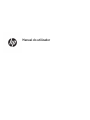 1
1
-
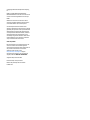 2
2
-
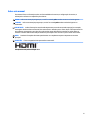 3
3
-
 4
4
-
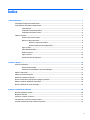 5
5
-
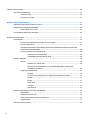 6
6
-
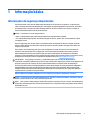 7
7
-
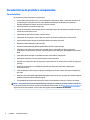 8
8
-
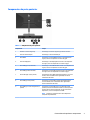 9
9
-
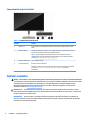 10
10
-
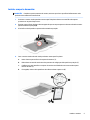 11
11
-
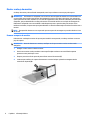 12
12
-
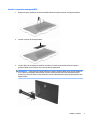 13
13
-
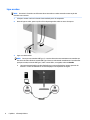 14
14
-
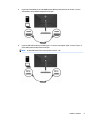 15
15
-
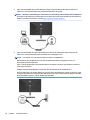 16
16
-
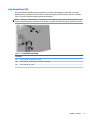 17
17
-
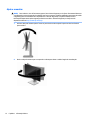 18
18
-
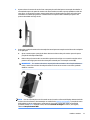 19
19
-
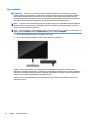 20
20
-
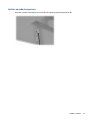 21
21
-
 22
22
-
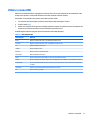 23
23
-
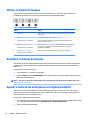 24
24
-
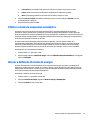 25
25
-
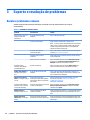 26
26
-
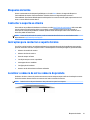 27
27
-
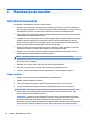 28
28
-
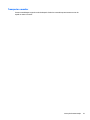 29
29
-
 30
30
-
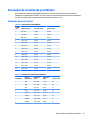 31
31
-
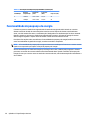 32
32
-
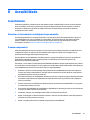 33
33
-
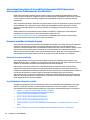 34
34
-
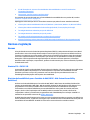 35
35
-
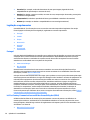 36
36
-
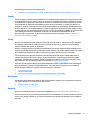 37
37
-
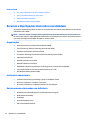 38
38
-
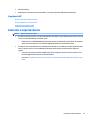 39
39
HP EliteDisplay E324q 31.5-inch QHD Monitor Manual do usuário
- Categoria
- TVs
- Tipo
- Manual do usuário
Artigos relacionados
-
HP Value 34-inch Displays Manual do usuário
-
HP Value 27-inch Displays Manual do usuário
-
HP Value 27-inch Displays Manual do usuário
-
HP Value 27-inch Displays Manual do usuário
-
HP P22 G4 22 FHD Monitor series Manual do usuário
-
HP E24u G4 FHD USB-C Monitor Manual do usuário
-
HP Z27xs G3 4K USB-C DreamColor Display Manual do usuário
-
HP EliteDisplay E223d 21.5-inch Docking Monitor Manual do usuário
-
HP ZBook 15 G5 Base Model Mobile Workstation Guia de usuario
-
HP EliteDisplay E223d 21.5-inch Docking Monitor Manual do usuário